Sửa lỗi Skype Keeps Disconnecting trên PC

Skype liên tục ngắt kết nối và kết nối lại cho thấy kết nối mạng của bạn không ổn định hoặc bạn không có đủ băng thông.

Khi sử dụng máy tính mới, chuột mới hoặc thậm chí chơi một trò chơi mới, bạn có thể nhận thấy chuột không di chuyển theo cách bạn mong đợi. Hiệu ứng này có thể do một tính năng gọi là tăng tốc chuột gây ra. Đối với một số người dùng, tăng tốc chuột có thể hữu ích, nhưng đối với những người khác, nó có thể gây khó chịu.
Khi sử dụng chuột, bạn thường mong đợi khoảng cách con trỏ di chuyển hoàn toàn dựa trên khoảng cách bạn di chuyển chuột. Với tính năng tăng tốc chuột được bật, đây không phải là trường hợp. Tăng tốc chuột làm tăng khoảng cách con trỏ di chuyển khi chuột được di chuyển nhanh.
Cách dễ nhất để chứng minh vấn đề này là chụp chuột từ bên này sang bên kia của bàn di chuột nhanh nhất có thể, sau đó từ từ kéo chuột trở lại điểm bắt đầu. Bạn có thể mong đợi con trỏ của mình kết thúc ở nơi nó bắt đầu, đây là trường hợp tính năng tăng tốc chuột bị vô hiệu hóa. Tuy nhiên, khi bật tăng tốc chuột, con trỏ sẽ không di chuyển trở lại nơi bắt đầu.
Tăng tốc chuột có thể hữu ích trong một số trường hợp. Nếu bạn có khả năng di chuyển hạn chế hoặc không gian tối thiểu để di chuyển chuột, nó có thể cho phép bạn di chuyển con trỏ xa hơn trong khi không phải di chuyển chuột nhiều. Nó cũng có thể hữu ích cho những người sử dụng bàn di chuột máy tính xách tay.
Thật không may cho các game thủ, khả năng tăng tốc chuột thay đổi cách chuột phản ứng với đầu vào của bạn, khiến việc thực hiện các chuyển động chính xác trở nên khó khăn hơn. Việc thiếu độ tin cậy và độ chính xác này có thể tạo ra sự khác biệt khi thi đấu với những người chơi khác, vì vậy phần lớn các game thủ vô hiệu hóa khả năng tăng tốc chuột ở bất cứ đâu có thể.
Có ba nơi chính mà bạn có thể tìm thấy cài đặt tăng tốc chuột. Trong phần mềm trình điều khiển chuột của bạn, trong menu cài đặt hoặc tệp cấu hình của trò chơi điện tử và trong cài đặt chuột của Windows. Vị trí chính xác của cài đặt sẽ thay đổi giữa phần mềm trình điều khiển thiết bị và trò chơi điện tử, tuy nhiên, việc tắt tăng tốc chuột trong Windows khá dễ thực hiện.
Để tắt tính năng tăng tốc chuột trong Windows, bạn cần mở ứng dụng Cài đặt. Bạn có thể chuyển sang trang bên phải bằng cách nhấn phím Windows, nhập “Mouse” và nhấn enter. Ở phía bên phải của trang cài đặt chuột, hãy nhấp vào liên kết đến “Tùy chọn chuột bổ sung”.
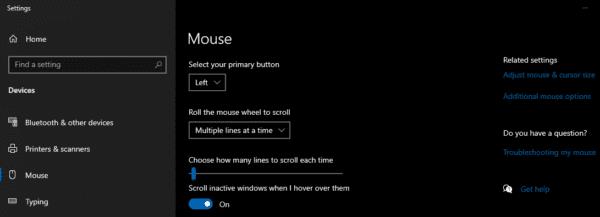
Mở cài đặt chuột trong ứng dụng Cài đặt, sau đó nhấp vào “Cài đặt chuột bổ sung”.
Trong cửa sổ “Thuộc tính chuột”, chuyển sang “Tùy chọn con trỏ”, sau đó đảm bảo rằng “Nâng cao độ chính xác của con trỏ” bị tắt. Bạn chỉ cần nhấp vào “Áp dụng” và “OK” để lưu thay đổi.
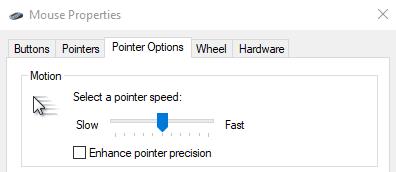
Tắt “Nâng cao độ chính xác của con trỏ” để tắt tính năng tăng tốc chuột trong Windows.
Skype liên tục ngắt kết nối và kết nối lại cho thấy kết nối mạng của bạn không ổn định hoặc bạn không có đủ băng thông.
Hướng dẫn chi tiết cách bật phụ đề trực tiếp trên Microsoft Teams giúp người dùng theo dõi cuộc họp hiệu quả hơn.
Khi bạn quyết định rằng bạn đã hoàn tất tài khoản Instagram của mình và muốn xóa nó. Dưới đây là hướng dẫn giúp bạn xóa tài khoản Instagram của mình tạm thời hoặc vĩnh viễn.
Để sửa lỗi Teams CAA50021, hãy liên kết thiết bị của bạn với Azure và cập nhật ứng dụng lên phiên bản mới nhất. Nếu sự cố vẫn tiếp diễn, hãy liên hệ với quản trị viên của bạn.
Ngoài ra, hãy xem cách bạn có thể ghi lại cuộc họp Zoom cục bộ hoặc lên đám mây, cách bạn có thể cho phép người khác ghi lại bất kỳ cuộc họp Zoom nào.
Nhanh chóng tạo một cuộc thăm dò Skype để chấm dứt bất kỳ cuộc thảo luận nào. Xem chúng dễ dàng tạo ra như thế nào.
Nếu một số nhãn Google Maps không còn phù hợp, bạn chỉ cần xóa chúng. Đây là cách bạn có thể làm điều đó.
Nếu Microsoft Kaizala không hoạt động trên máy tính của bạn, hãy xóa bộ nhớ cache của trình duyệt, tắt tiện ích mở rộng và cập nhật phiên bản trình duyệt của bạn.
Để khắc phục lỗi Nhóm CAA301F7, hãy chạy ứng dụng ở chế độ tương thích với quyền quản trị viên và xóa dữ liệu đăng nhập Nhóm của bạn khỏi Trình quản lý thông tin xác thực.
Nghe âm thanh WhatsApp trước khi gửi nó có thể là một cách cứu nguy. Bằng cách xem trước âm thanh, bạn có thể nghe xem giọng nói của mình có đúng như ý bạn không. Đảm bảo rằng âm thanh bạn đang gửi trong WhatsApp là hoàn hảo bằng cách xem trước nó với các bước sau.








